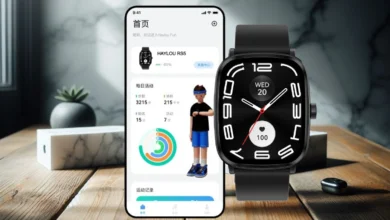Como conectar smartwatch M26 Plus
Confira neste tutorial, você encontra todo o procedimento para conectar e sincronização o smartwatch M26 Plus com o seu smartphone. Aprenda como configurar o aplicativo e emparelhar o relógio pelo bluetooth do telefone.
O procedimento de conexão do smartwatch M26 Plus com o celular será dividido em duas etapas:
- Na primeira, a conexão do smartwatch será feita através do aplicativo, possibilitando que ele receba notificações dos apps, SMS, etc.
- Na segunda etapa, faremos a conexão pelo bluetooth do telefone para que o relógio faça e atenda ligações telefônicas.
Etapa 1: Conectando o M26 Plus pelo aplicativo
- Antes começar, verifique se o Bluetooth e a Localização do celular estão ativadas.
- Baixe e instale o Wearfit Pro no seu celular. Você pode usar o QR code (impresso no manual) ou fazer o download na Play Store.
- Abra o aplicativo, toque em “aceite” para aderir aos termos e depois clique em “OPEN WEARFIT PRO“.
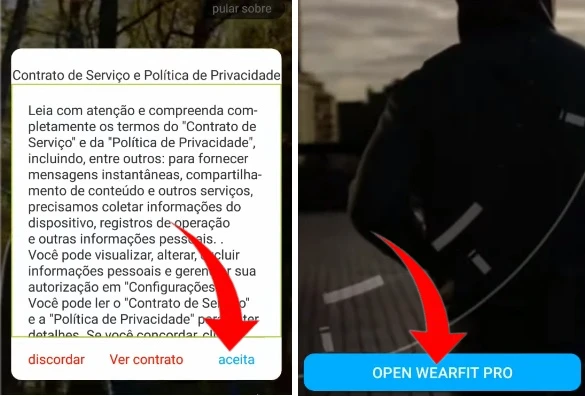
4. No breve tutorial exibido, deslize algumas vezes para esquerda e toque em “CONECTAR-SE“.
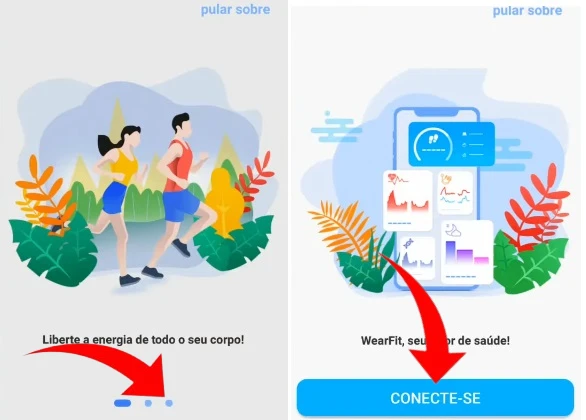
5. Na tela de login, digite as informações de sua conta e toque em “CONECTAR-SE“. Caso não possua uma, toque em “Registrar-se” e siga as instruções.
Nota: Um código de ativação da conta será enviado para o e-mail cadastrado, portanto, use um que esteja em uso.
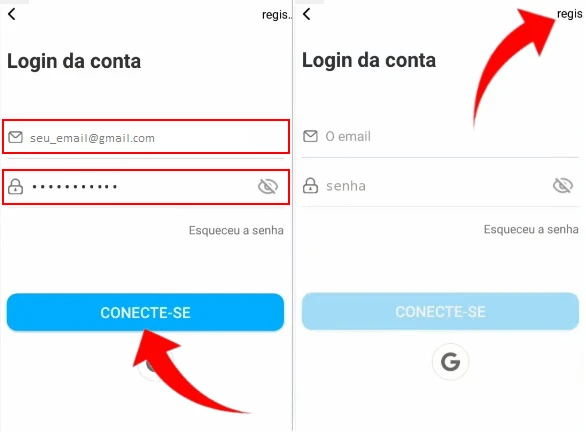
6 . Na janela pop-up que abrir, toque em “Ligar” para habilitar o envio de mensagens. Em seguida, na guia “acesso a notificações”, habilite a chave da opção “Wearfit Pro” e clique em “Permitir“.
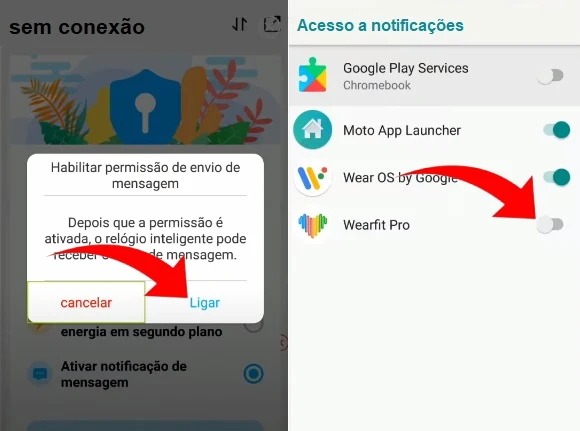
7. Volte a tela e habilite as as permissões como descrito nas imagens:
- Marque a 2ª opção (Proteção de consumo…) e toque em “LIGAR” na tela seguinte.
- Volte para a tela anterior e marque a mesma opção.
- Repita os mesmos passos para habilitar também a 1ª opção (Ativar autoinicialização…).
8. Depois que todas as opções estiverem devidamente marcadas, clique no botão “EU LIGUEI“.
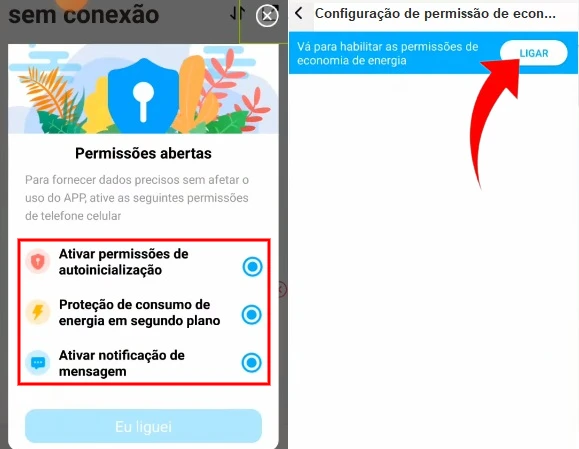
9. Ainda no aplicativo, clique na aba Equipamento (localizado no rodapé da tela). Na tela seguinte, clique em “Adicionar Dispositivo” e confirme clicando em “Permitir“.
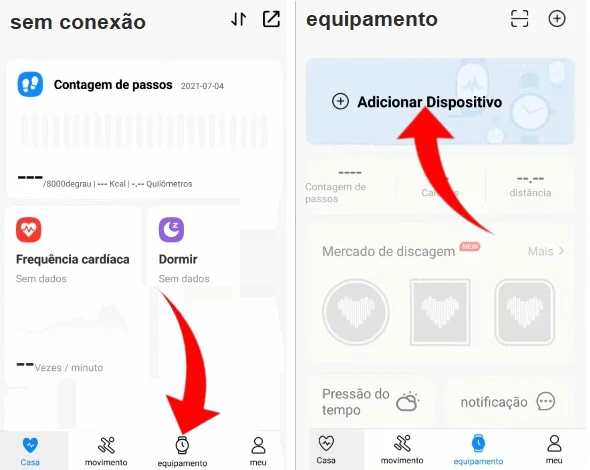
10. No resultado da pesquisa, procure por “M26 PLUS” e toque na seta ao lado. Aguarde o emparelhamento do dispositivo.
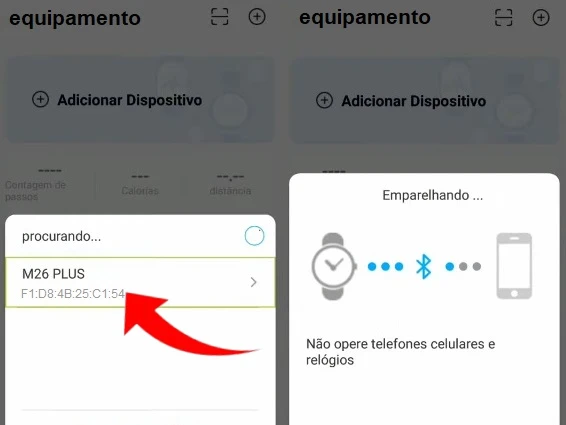
11. Depois que o emparelhamento for estabelecido com sucesso, clique abaixo em “executar“. Na outra janela pop-up, toque em “eu sei” para concluir o processo.
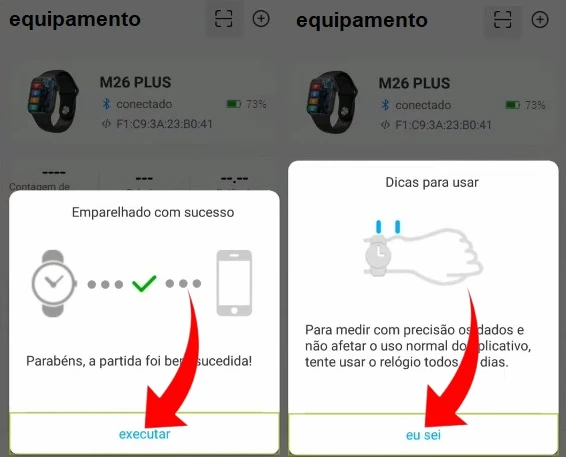
12. Se o procedimento foi feito corretamente, o status conectado aparecerá abaixo do nome do relógio.
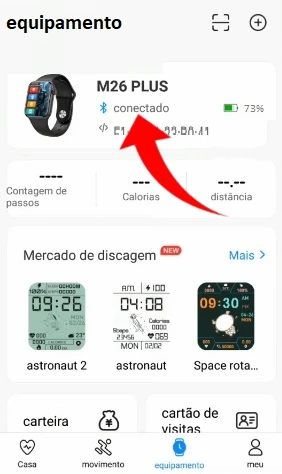
Etapa 2: Conectando o M26 Plus pelo bluetooth do celular
Siga os passos desta etapa se você deseja configurar o M26 Plus para que ele faça e receba chamadas telefônicas.
1. No smartwatch, deslize a tela para baixo e verifique se o bluetooth (ícone do telefone) está na cor verde (ativado). Caso não esteja, toque para ativar.
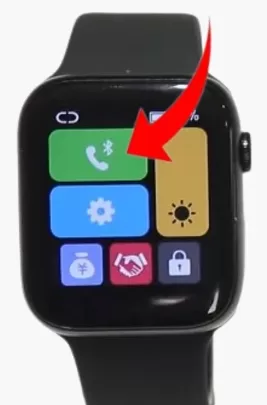
2. No celular, acesse as configurações, toque em “Bluetooth” e ative a função habilitando a chave ao lado. Abaixo, nesta mesma tela, toque em “Parear novo dispositivo“.
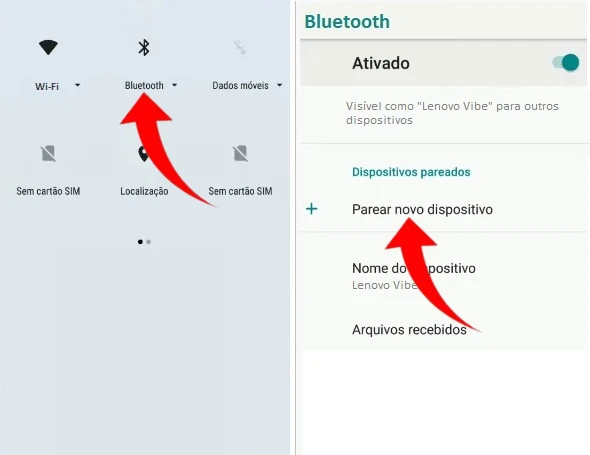
3. Aguarde encontrar o relógio. No resultado exibido abaixo, toque em “Watch Call“. Uma janela pop-up abrirá, então, marque a caixinha e depois clique em “Parear“.
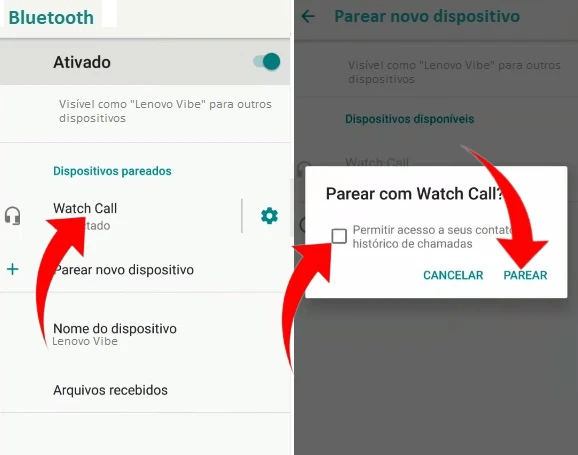
4. Em seguida, toque no ícone da engrenagem para acessar os recursos de chamadas, áudio da mídia e compartilhamento de contatos. Verifique se estão todos marcados e clique em “Ok” para confirmar.
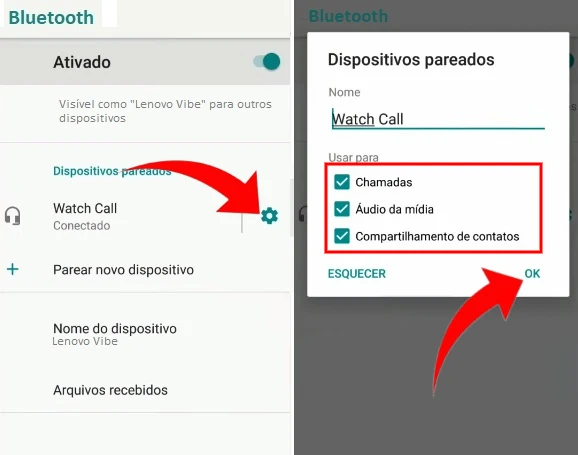
Para efetuar chamadas no M26 Plus, vá para as configurações, clique no ícone do telefone, toque ícone em forma de teclado e digite os números desejados.